Le mode SOS sur un iPhone vous permet de joindre rapidement les services d’urgence en quelques actions simples. Pour activer le mode SOS sur un iPhone, vous devez appuyer simultanément sur le bouton latéral et l'un des boutons de volume et les maintenir enfoncés jusqu'à ce que le curseur SOS d'urgence apparaisse. Une fois le curseur affiché, vous pouvez le faire glisser vers la droite pour appeler immédiatement les services d'urgence. Cette fonctionnalité peut être très utile en cas d'urgence lorsque vous n'avez peut-être pas le temps de déverrouiller votre téléphone et d'accéder au numéroteur d'urgence. Cependant, des erreurs concernant ce problème apparaissent sur les réseaux sociaux et sur des plateformes comme Reddit et Quora. Un problème dont la plupart d’entre nous sont conscients est l’iPhone bloqué sur l’écran SOS. Il peut y avoir plusieurs raisons pour lesquelles un iPhone peut rester bloqué en mode SOS, notamment des problèmes logiciels et matériels. Heureusement, cet article contient tous les détails sur la façon de résoudre, prévenir et rechercher pour libérer votre appareil de cette erreur.
Facteurs courants pour lesquels l'iPhone est bloqué en mode SOS
Le fait que l'appareil iPhone soit bloqué en mode SOS n'est pas une fonction courante de votre appareil. Lorsque cette erreur se produit, vous devez connaître sa raison principale pour la résoudre facilement et avec précision. Découvrez différentes raisons ici :
- Une mauvaise connectivité réseau est l’une des raisons courantes pour lesquelles un iPhone reste bloqué en mode SOS. Lorsque l'iPhone ne parvient pas à établir une connexion stable avec le réseau cellulaire, il peut activer le mode SOS d'urgence pour garantir que l'utilisateur peut toujours passer des appels d'urgence.
- Le problème de la carte SIM est une autre raison pour laquelle vous ne pouvez pas sortir l'iPhone du mode SOS. Cela peut être dû à un problème de plateau SIM ou à votre carte SIM. Essayez de les vérifier tous les deux et voyez ce que vous pouvez faire pour y remédier.
- Les problèmes logiciels peuvent provoquer toute une série de problèmes sur un iPhone, notamment le blocage en mode SOS. Si vous pensez qu'un problème logiciel est à l'origine du problème, vous devez d'abord essayer de mettre à jour le logiciel de votre iPhone vers la dernière version.
- Si vous pensez que des problèmes matériels peuvent bloquer votre iPhone en mode SOS, vous pouvez vérifier certaines choses. Vous devez vérifier s'il y a des dommages physiques sur le matériel de votre iPhone, comme un écran fissuré ou un emplacement pour carte SIM endommagé. Vos composants internes peuvent avoir un problème, vous devrez donc peut-être les apporter dans un Apple Store ou un magasin de réparation officiel pour un diagnostic et une réparation plus approfondis.
- Enfin, les restrictions d'itinérance et d'opérateur peuvent également contribuer au problème du verrouillage de l'iPhone en mode SOS. Votre opérateur doit prendre en charge la zone où vous vous trouvez. Ce facteur ou cette erreur peut être constaté par les utilisateurs qui voyagent à l'étranger.
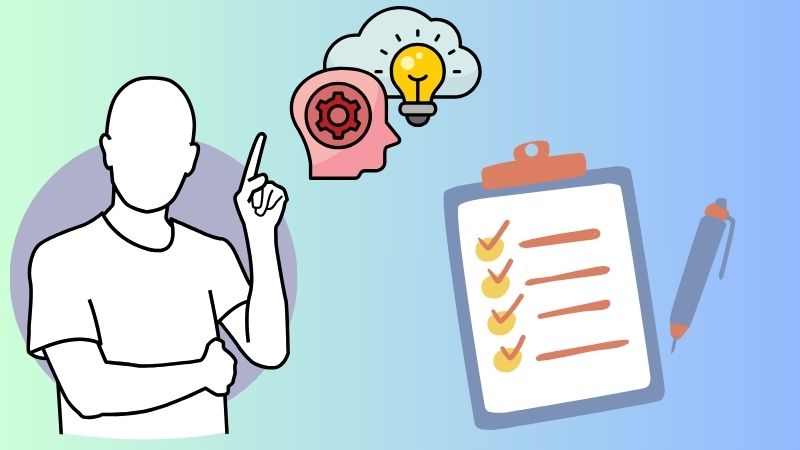
Réparer l'iPhone bloqué en mode SOS
1. Utiliser la méthode de récupération
La première solution à envisager est d'utiliser Récupération du système AceThinker iOS. Cette application fournit une liste de micrologiciels dans lesquels les utilisateurs peuvent télécharger certaines versions pour mettre à jour et supprimer les pannes iOS, telles que l'iPhone bloqué en mode d'urgence. Il est livré avec deux méthodes de récupération ; le premier est le mode Standard. Ce processus fournira le meilleur micrologiciel dont dispose l'outil sur son système et réparera votre appareil tout en conservant l'ensemble des fichiers de l'appareil. Le prochain est le mode Avancé, dans lequel les utilisateurs peuvent télécharger un micrologiciel pour résoudre leur problème iOS tout en réinitialisant les paramètres par défaut de l'appareil. Cela signifie que toutes vos données au cours de ce processus seront supprimées. Il est donc préférable de sauvegarder vos fichiers avant d'utiliser cette méthode.
Essayez-le gratuitement
Étape 1 Télécharger AceThinker iOS System Recovery
Le guide initial pour réparer votre appareil iOS bloqué en mode SOS ou d'urgence consiste à télécharger l'application. Vous pouvez cliquer sur l'icône de téléchargement présentée ci-dessus à cette étape. Une fois terminé, accédez à votre dossier de sortie et exécutez le fichier pour passer par le processus d'installation. Lancez ensuite l'outil.
Étape 2 Choisissez la méthode de récupération
L'étape suivante consiste à connecter l'iPhone à votre PC avec votre câble Lightning. Appuyez sur l'option Réparer sur l'interface de l'outil et un nouvel ensemble de recommandations vous sera demandé. Ici, vous sélectionnerez la méthode de récupération. Nous vous recommandons d'utiliser le mode standard car il peut empêcher la suppression définitive de vos fichiers sur votre appareil iOS lors de la réparation de son système.
Étape 3 Télécharger Firmware
La dernière étape du processus consiste à télécharger le micrologiciel à partir de la liste des fichiers présentés dans l'outil. Il est recommandé d'obtenir la dernière version d'iOS pour réparer et réparer votre appareil. Ensuite, appuyez sur le bouton Suivant pour installer le fichier sur votre iPhone. Veuillez attendre que le processus soit terminé.
2. Vérifiez le plateau de la carte SIM
L'emplacement ou plateau pour carte SIM d'un iPhone est un segment important qui joue un rôle essentiel dans le fonctionnement de l'appareil. Il est chargé de maintenir la carte SIM bien en place et de permettre à l'appareil de se connecter au réseau cellulaire. L'un des principaux avantages de la vérification du plateau de la carte SIM est qu'elle peut vous aider à résoudre tout problème lié à la connectivité de l'appareil, ce qui peut empêcher les utilisateurs d'avoir des problèmes de réseau, notamment l'iPhone bloqué en mode SOS, iPhone ne met pas à jour les emplacements, et plus. En inspectant le plateau de la carte SIM, vous pouvez garantir que la carte SIM est insérée avec précision et que le plateau n'est pas endommagé. De plus, vérifier le plateau de la carte SIM peut vous aider à déterminer si des particules de poussière ou de débris peuvent interférer avec le fonctionnement de la carte SIM. Dans l'ensemble, vérifier le plateau de la carte SIM est un moyen simple mais efficace de maintenir les performances optimales de votre iPhone et de supprimer les problèmes liés aux alertes SOS.
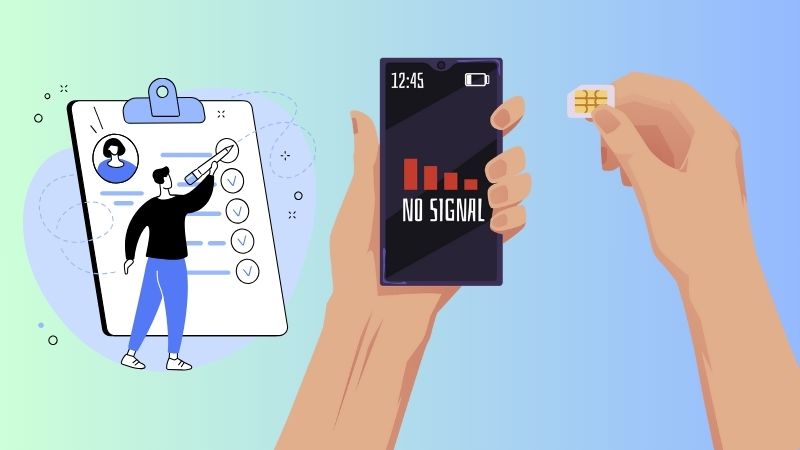
3. Redémarrez l'appareil iPhone
Nous redémarrons souvent nos appareils iPhone pour résoudre les problèmes. Le redémarrage de l'appareil peut aider à résoudre des problèmes logiciels mineurs et à améliorer ses performances. Il peut également libérer de la mémoire et fermer tous les processus ou applications exécutés en arrière-plan, provoquant ainsi un ralentissement de l'appareil. Ce processus peut également supprimer les problèmes logiciels, notamment l'iPhone bloqué sur un SOS d'urgence, La migration iPhone ne fonctionne pas, et plus. Le redémarrage de l'iPhone peut également aider à vider le cache et les fichiers temporaires, ce qui peut contribuer à améliorer la stabilité et la vitesse globales de l'appareil. De plus, comme l'iPhone est bloqué en mode SOS, cela est également dû à un problème de réseau sur votre signal. Ce processus peut actualiser le signal de votre réseau et quitter le mode d'alerte d'urgence. Vous pouvez vérifier les étapes répertoriées présentées ci-dessous.
- Le guide initial pour éteindre votre appareil consiste à apprendre les boutons latéraux que nous utiliserons pour effectuer le processus. L'option du bouton d'alimentation est située sur la partie droite de votre appareil. Parallèlement, les boutons de volume sont situés sur le côté gauche de votre téléphone mobile.
- Ensuite, maintenez enfoncés les boutons d'alimentation ou de veille/réveil ainsi que n'importe quel bouton de volume. Relâchez les deux lorsqu'un curseur apparaît sur votre écran. Faites glisser le bouton vers la droite pour éteindre votre appareil.
- Enfin, attendez que votre appareil s'éteigne complètement. Veuillez attendre après 30 secondes pour allumer votre appareil. Pour redémarrer votre appareil, appuyez et relâchez le bouton d'alimentation lorsque le logo Apple vous y invite sur l'écran de votre appareil.
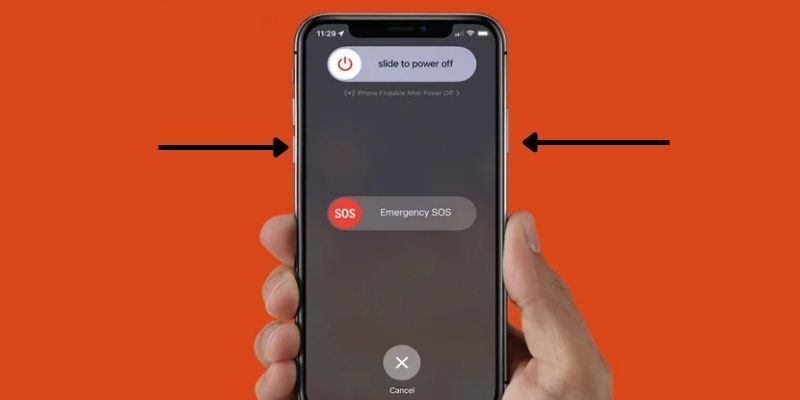
4. Activer l'itinérance des données
Vous êtes à l'étranger ou en voyage à l'étranger et avez-vous constaté que votre appareil est bloqué en mode SOS ? Cela peut être dû au fait que l'itinérance de vos données n'est pas activée. L'activation de l'itinérance des données sur votre iPhone est nécessaire lorsque vous voyagez car elle vous permet de rester connecté à Internet et d'utiliser les données cellulaires en dehors de votre réseau domestique. Lorsque vous voyagez à l'étranger, votre iPhone doit se connecter aux réseaux cellulaires locaux pour accéder à Internet et à d'autres services en ligne. L'activation de l'itinérance des données permet à votre iPhone de se connecter à ces réseaux et d'utiliser les données cellulaires. Néanmoins, cela peut également entraîner des frais supplémentaires de la part de votre opérateur, il est donc important de vérifier votre forfait et vos tarifs avant d'activer l'itinérance des données. Néanmoins, retrouvez les étapes ci-dessous si vous avez besoin d’une action rapide pour autoriser l’itinérance de vos données.
- La première étape pour activer l’itinérance des données pour les appareils iOS consiste à déverrouiller son écran et à accéder à la page de l’écran d’accueil. Cela vous donnera un aperçu des applications stockées sur votre appareil. Veuillez rechercher l'application des paramètres et appuyer sur son icône.
- Ensuite, faites défiler les paramètres vers le bas et recherchez l’option Cellulaire. Appuyez sur son menu et vérifiez si les données cellulaires sont activées. Sinon, cochez son bouton pour ouvrir vos données. Ensuite, accédez aux options de données cellulaires et appuyez sur son menu.
- Enfin, vérifiez si la fonction d'itinérance des données est activée. S'il est éteint, actionnez son bouton pour activer sa fonction. Quittez les paramètres et vérifiez dans la partie supérieure de l'écran si le mode SOS est déjà corrigé.
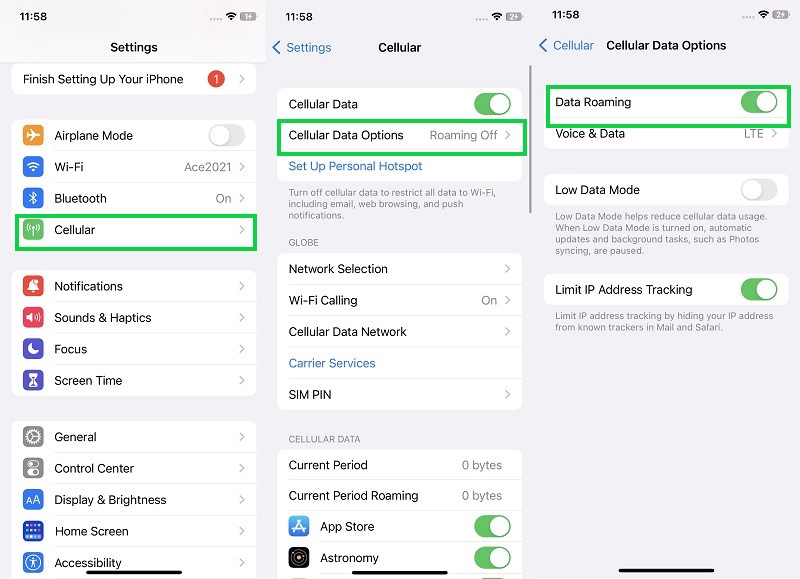
5. Cherchez une assistance professionnelle
Lorsque votre iPhone est bloqué sur Emergency SOS, cela peut être une expérience frustrante et stressante. Emergency SOS est une fonctionnalité sur les iPhones qui vous permet d'appeler rapidement à l'aide en cas d'urgence en appuyant cinq fois sur le bouton d'alimentation. Cependant, si votre iPhone est bloqué sur cet écran, le ramener à la normale peut être difficile. Heureusement, vous pouvez prendre certaines mesures pour résoudre le problème. Les représentants du service client Apple sont formés pour aider les clients à résoudre les problèmes de leur iPhone et à fournir des solutions pour restaurer leurs appareils. Vous pouvez contacter le service client Apple via leur site Web, leur téléphone ou l'application d'assistance Apple sur votre iPhone. Lorsque vous les recevrez, veuillez décrire votre problème en détail et fournir toute information pertinente sur votre iPhone, telle que son modèle et sa version iOS.
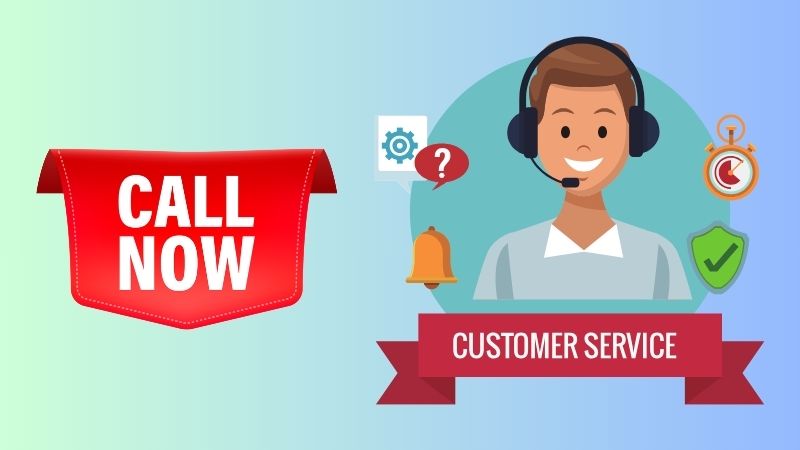
Conseils pour éviter ce problème
Si vous souhaitez éviter de futurs incidents du mode SOS d'urgence sur votre iPhone, vous pouvez faire plusieurs choses. Vous devez rechercher les conseils présentés dans cette partie.
- La mise à jour régulière de votre iPhone est importante pour de nombreuses raisons, notamment l'amélioration de la sécurité et des performances. Les mises à jour incluent fréquemment de nouvelles fonctionnalités, des corrections de bugs et des correctifs de sécurité qui peuvent aider à protéger votre appareil contre les logiciels malveillants et autres menaces.
- Une carte SIM de qualité est importante pour garantir la fiabilité et la cohérence de la connectivité cellulaire de votre iPhone. Pour vous assurer que vous utilisez une carte SIM de qualité, il est recommandé d'en acheter une auprès d'un opérateur ou d'un détaillant réputé. Évitez d'utiliser des cartes SIM bon marché ou contrefaites, car elles pourraient ne pas fonctionner correctement et même endommager votre iPhone.
- Lorsque vous voyagez, il est important d’éviter les restrictions imposées par les opérateurs qui pourraient limiter votre capacité à utiliser votre iPhone à son plein potentiel. Certains opérateurs peuvent restreindre l'itinérance internationale, ce qui entraîne des frais élevés ou un accès limité au réseau. Pour éviter ces restrictions, envisagez d'acheter une carte SIM locale lorsque vous voyagez à l'étranger, ce qui peut offrir des tarifs moins chers et une meilleure couverture réseau. Vous pouvez également utiliser un réseau privé virtuel pour accéder à du contenu qui peut être restreint dans certains pays.
- La manipulation de votre iPhone est importante pour le maintenir en bon état et éviter des réparations coûteuses.
- La sauvegarde de vos données est importante pour protéger vos fichiers, photos et autres informations importants stockés sur votre iPhone.

Foire aux Questions
Comment puis-je savoir si mon iPhone est en mode SOS ?
Si votre iPhone est en mode SOS, vous verrez une alerte distinctive sur votre écran, qui affiche un curseur que vous pouvez utiliser pour passer un appel d'urgence. Cette alerte apparaîtra au-dessus de toutes les autres applications et s'affichera même si votre iPhone est verrouillé. Vous pouvez également identifier que vous êtes en mode SOS si l'arrière-plan de l'écran de verrouillage devient rouge.
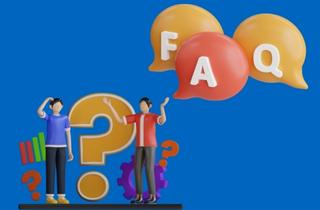
Les mises à jour logicielles peuvent-elles résoudre les problèmes du mode SOS ?
Oui, dans de nombreux cas, les mises à jour logicielles peuvent résoudre les problèmes de mode SOS sur votre iPhone. Les développeurs Apple diffusent fréquemment des mises à jour logicielles pour corriger les bugs et les problèmes, ce qui peut causer des problèmes comme le mode SOS. Si vous utilisez le mode SOS sur votre iPhone, c'est toujours une bonne idée de vérifier les mises à jour logicielles disponibles et de les installer le cas échéant. Ce processus pourrait aider à résoudre le problème.
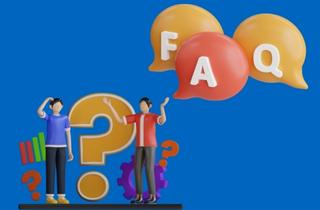
La restauration de mon iPhone aux paramètres d'usine pour corriger le mode SOS est-elle sûre ?
La restauration des paramètres d'usine de votre iPhone est généralement considérée comme une option sûre pour résoudre les problèmes du mode SOS. Cependant, il est important de se rappeler que la restauration des paramètres par défaut de votre iPhone supprimera tous les fichiers et données de votre appareil. Donc, avant de procéder avec cette option, sauvegardez toutes vos données importantes sur iCloud ou iTunes.
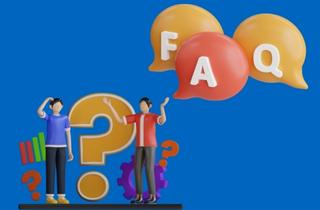
Conclusion
Dans l’ensemble, l’iPhone bloqué en mode appel d’urgence reste une erreur gérable qui peut être corrigée par un simple dépannage. Cette erreur peut être due à différents facteurs : une mauvaise connectivité réseau, des problèmes de carte SIM, des problèmes logiciels, des problèmes matériels, des restrictions d'itinérance et d'opérateur, etc. Avec les correctifs appropriés, vous pouvez résoudre ce problème immédiatement. De plus, n’oubliez pas que vous devez demander conseil à un professionnel si vous avez besoin de plus qu’un simple dépannage.
